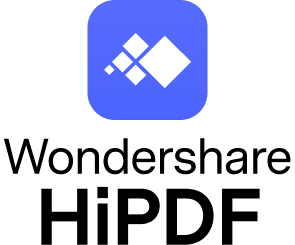Лучшие онлайн-компрессоры PDF, которые можно использовать бесплатно
Опубликовано: 2024-07-29Совместное использование документов для обмена информацией стало неизбежным в эпоху цифровых технологий. Независимо от того, являетесь ли вы студентом, юристом, бизнесменом или руководителем проекта, вы наверняка когда-нибудь использовали обмен PDF-документами.
В большинстве случаев эти файлы содержат изображения, встроенный текст или другую графику, что значительно увеличивает их размер.
Такие большие размеры файлов могут вызвать проблемы при обмене ими по электронной почте или на других платформах. Чтобы избежать этой проблемы, вам необходимо сжать PDF с помощью онлайн- или автономного компрессора PDF.
Онлайн-компрессоры PDF бесплатны, доступны и эффективны, предлагая более практичное решение.
Учитывая это, в статье будут рассмотрены 5 лучших компрессоров PDF. Наше основное внимание будет уделено их функциям, ценам и процедурам эксплуатации.
Изучите лучшие онлайн-компрессоры PDF
Онлайн-компрессоры PDF ценны своей доступностью. Вы можете сжимать файлы с любого устройства с доступом в Интернет без необходимости установки специального программного обеспечения, что делает их использование привлекательным, особенно если вы работаете на нескольких устройствах или платформах.
Вот наш составленный список из 5 первоклассных онлайн-компрессоров PDF.
HiPDF
Когда дело доходит до онлайн-сжатия PDF-файлов, HiPDF является отличным выбором. Инструмент уменьшает размер ваших огромных PDF-файлов до более легких без необходимости каких-либо регистрационных данных.
Всего за несколько кликов вы можете сделать файлы краткими для эффективного совместного использования и хранения. Что отличает HiPDF, так это различные уровни сжатия, которые позволяют сбалансировать качество и размер документа.
Инструмент также поддерживает пакетную обработку, позволяющую сжимать несколько файлов одновременно.
Ключевая особенность
- Варианты уровней сжатия
- Пакетная обработка
- Автоматическая загрузка файлов
Как использовать HiPDF в качестве онлайн-инструмента для сжатия PDF?
Ниже приведен подробный процесс сжатия PDF-файлов с помощью HiPDF:
- Шаг 1: Получите доступ к инструменту « Сжать PDF » на официальном сайте HiPDF.
- Шаг 2. Нажмите «Выбрать файлы», чтобы загрузить PDF-файл.
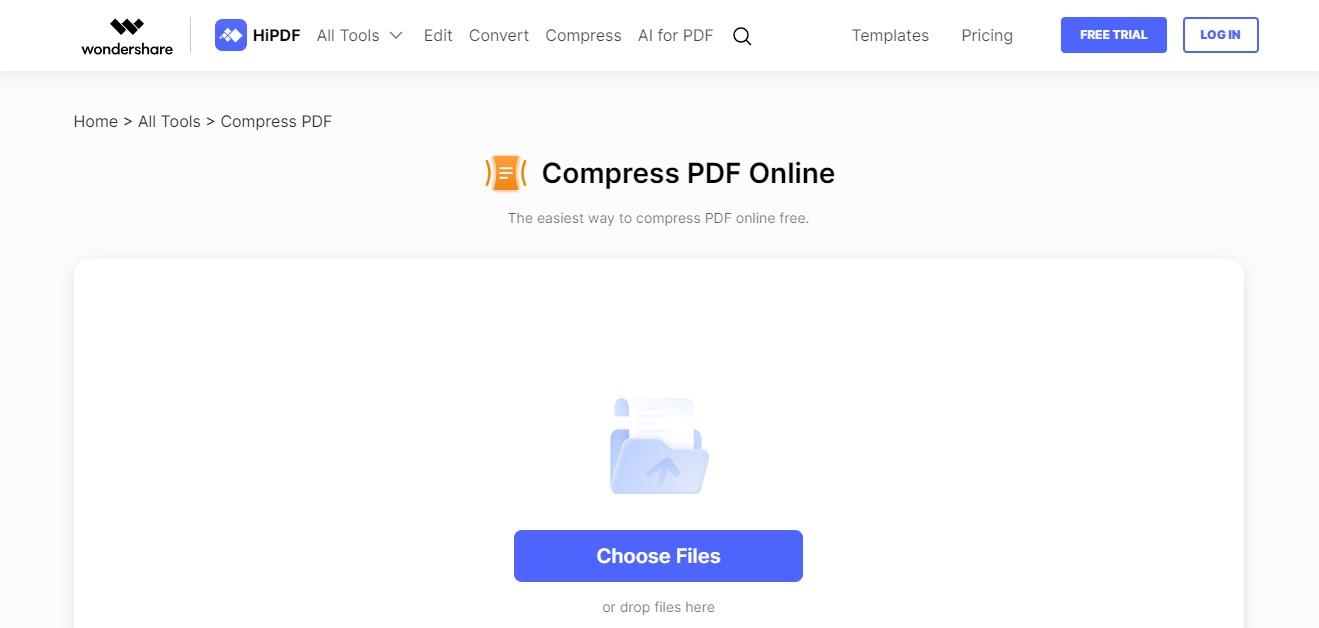
- Шаг 3: Выберите желаемый уровень сжатия. Нажмите «Сжать», чтобы продолжить.
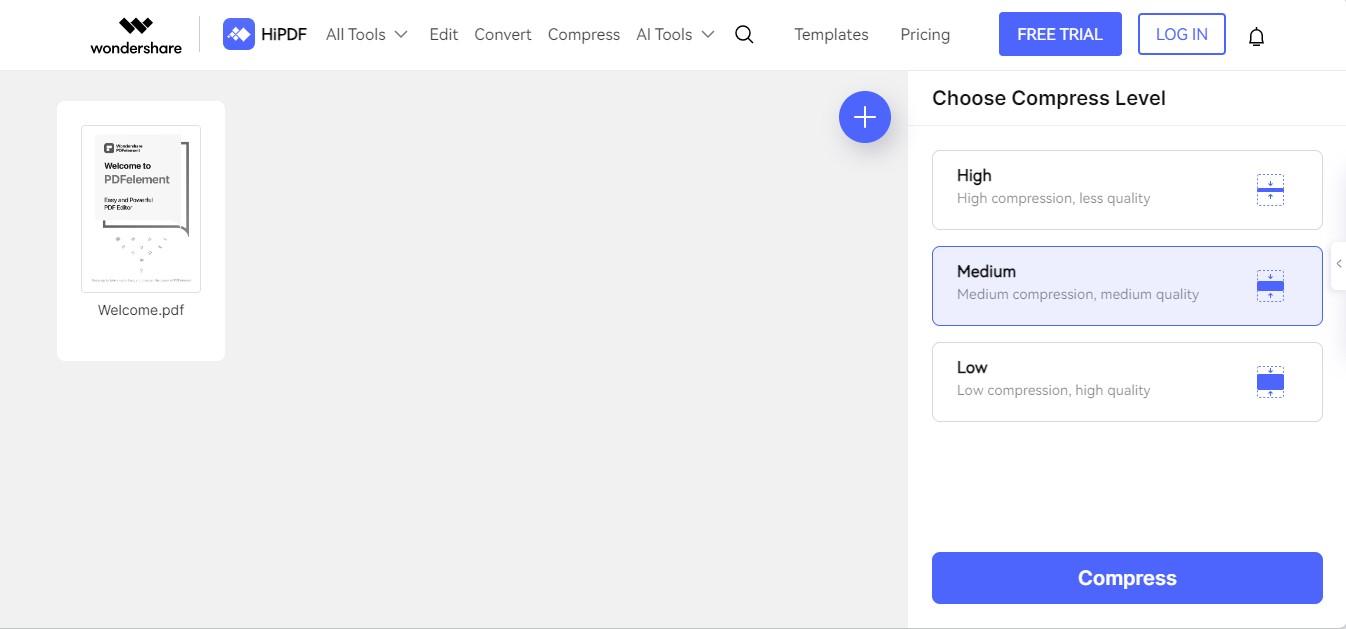
- Шаг 4: Инструмент мгновенно обработает ваш файл и автоматически загрузит сжатый документ.
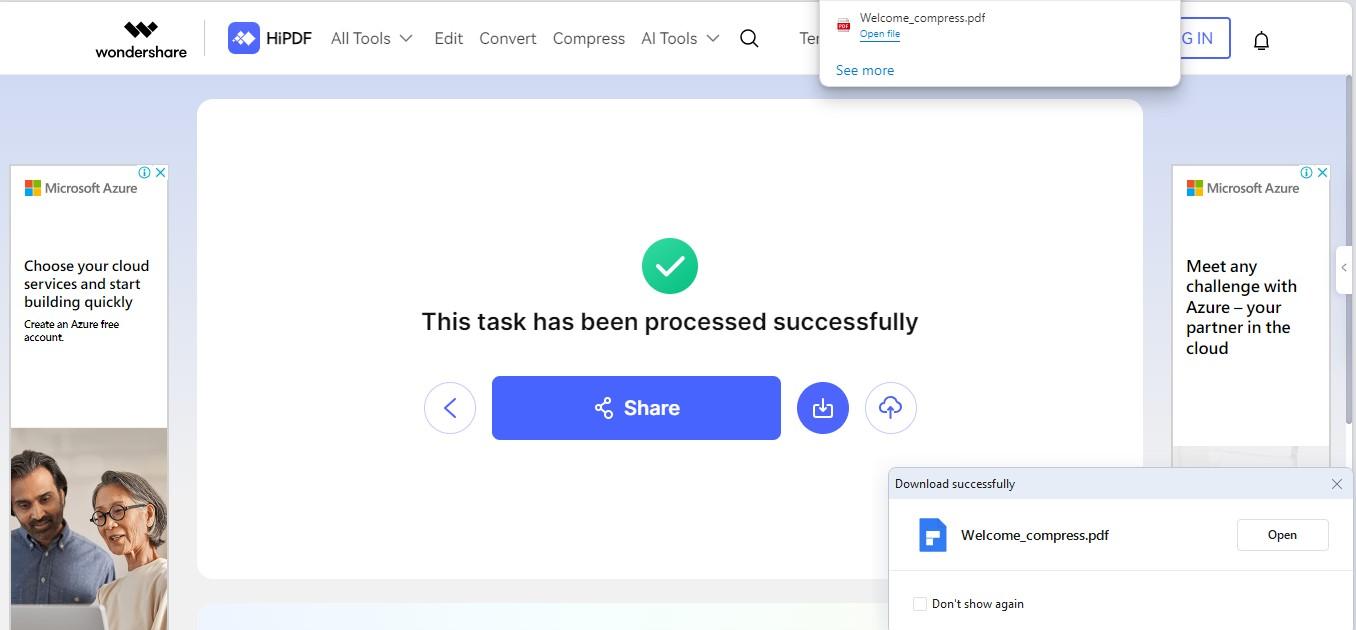
Adobe Акробат онлайн
Adobe Acrobat известен своими мощными инструментами управления PDF-файлами. Одной из эффективных функций его набора инструментов является компрессор PDF.
С Acrobat качество ваших документов сохраняется максимально, даже размер файла минимизируется. Интеграция Acrobat с Adobe Creative Cloud и другими пакетами программного обеспечения повышает его полезность.
Его соответствие требованиям безопасности и расширенные функции упрощают управление PDF-файлами как для личного использования, так и в корпоративной среде.
Ключевая особенность
- Предварительный просмотр и редактирование документа после сжатия
- Внешняя интеграция
- Пакетная обработка
Как использовать Adobe Acrobat Online для сжатия PDF?
Вот как использовать Acrobat для сжатия PDF:
- Шаг 1. Получите доступ к функции « Сжать PDF » в Adobe Acrobat Online.
- Шаг 2: Нажмите «Выбрать файл», чтобы выбрать нужный PDF-файл.
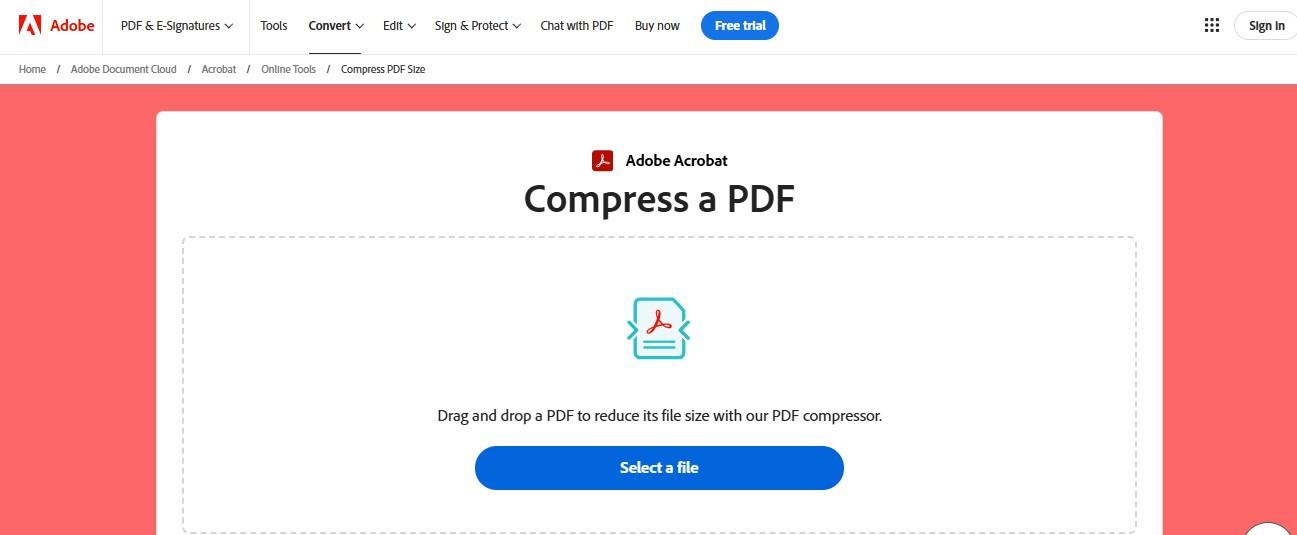
- Шаг 3. Выберите уровень сжатия и нажмите «Сжать».
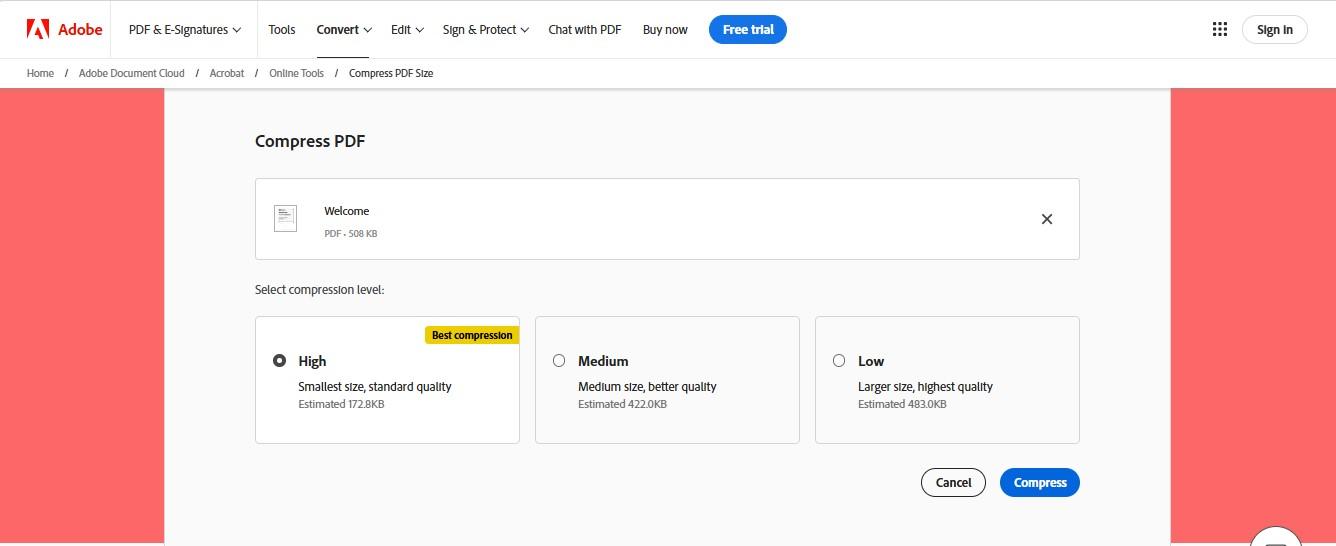
- Шаг 4. Загрузите сжатый файл, нажав кнопку «Загрузить» вверху.
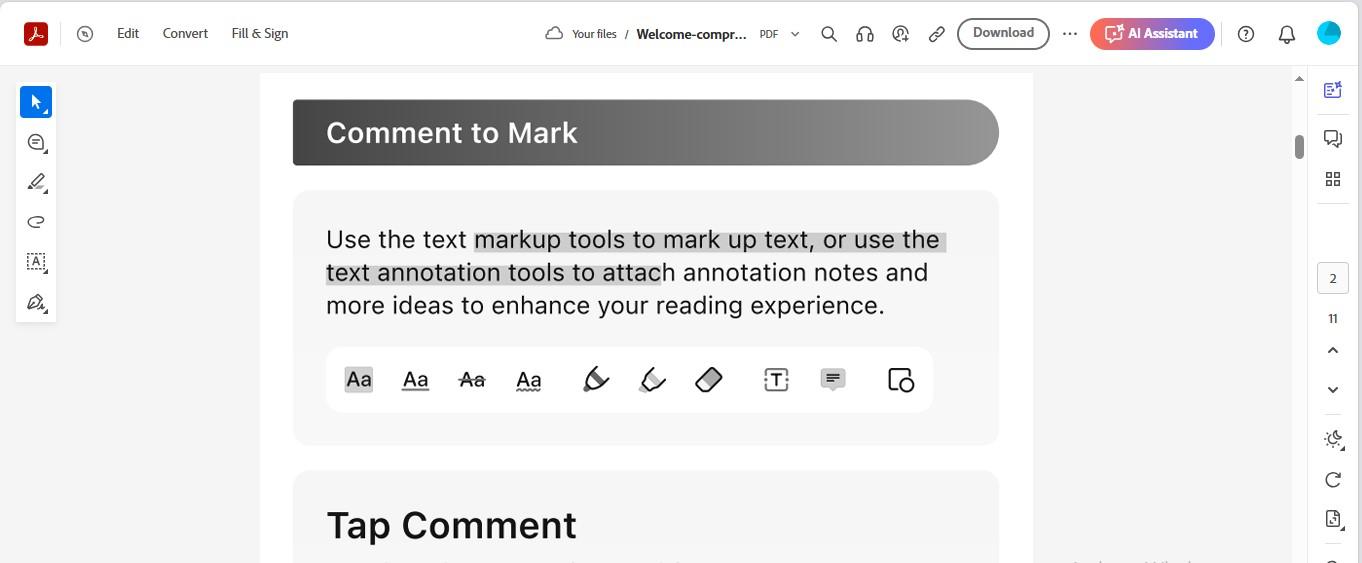
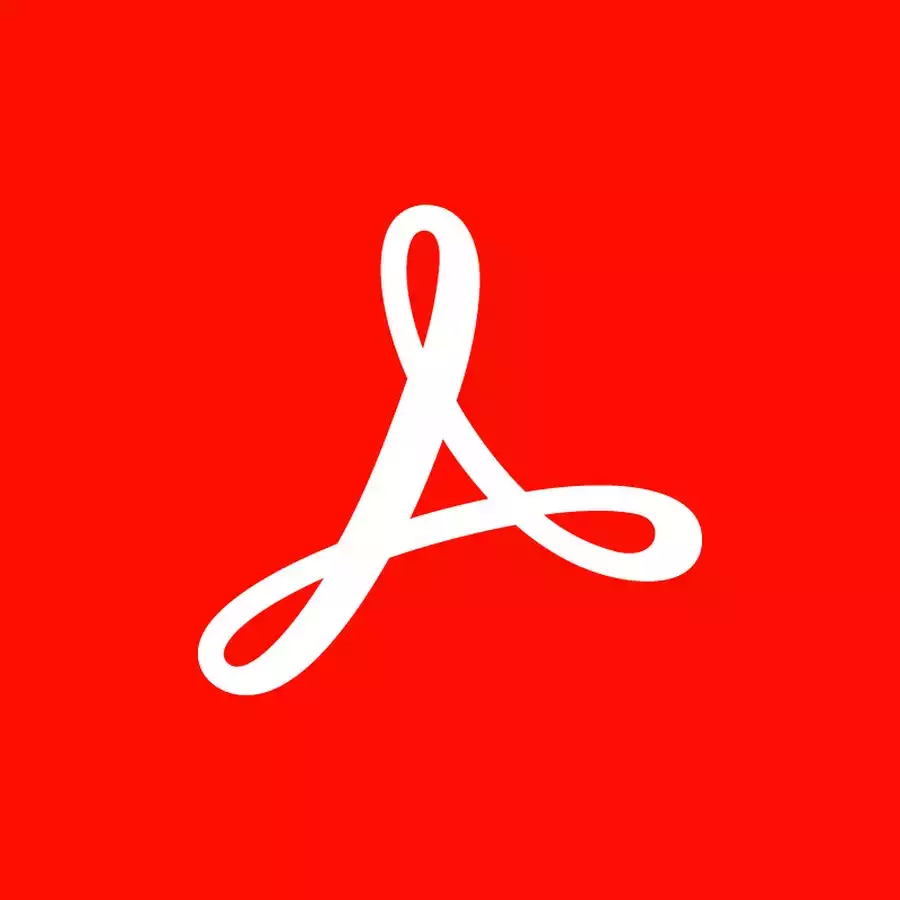
Раскройте возможности удобной обработки PDF-файлов с помощью Adobe Acrobat Reader — вашего любимого приложения для легкого просмотра, подписания и обмена документами.
- Бесплатное использование
- Сохраняет качество документа
- Предварительный просмотр файла после сжатия для проверки качества.
- Предоставляет функции редактирования в приложении для сжатых файлов.
- Требуется регистрация после 1-го сжатия
PDFelement онлайн
PDFelement Online — это универсальный онлайн-инструмент, который эффективно сжимает PDF-файлы.
Инструмент позволяет уменьшить размер PDF-файлов без ущерба для качества. Используя передовые алгоритмы сжатия, PDFelement Online минимизирует размер файлов за считанные секунды.
Помимо сжатия, он предлагает полный набор инструментов управления PDF-файлами, включая редактирование, объединение, разделение и многое другое.
Ключевая особенность
- Различные уровни сжатия
- Повышенная безопасность документов
- Функциональные возможности на базе искусственного интеллекта
Как использовать PDFelement Online в качестве компрессора PDF?
Ниже приведен подробный процесс сжатия PDF с помощью PDFelement Online:
- Шаг 1. Посетите PDFelement Online и получите доступ к функции « Сжать PDF » .
- Шаг 2: Импортируйте нужный файл, нажав кнопку «Выбрать файл» .
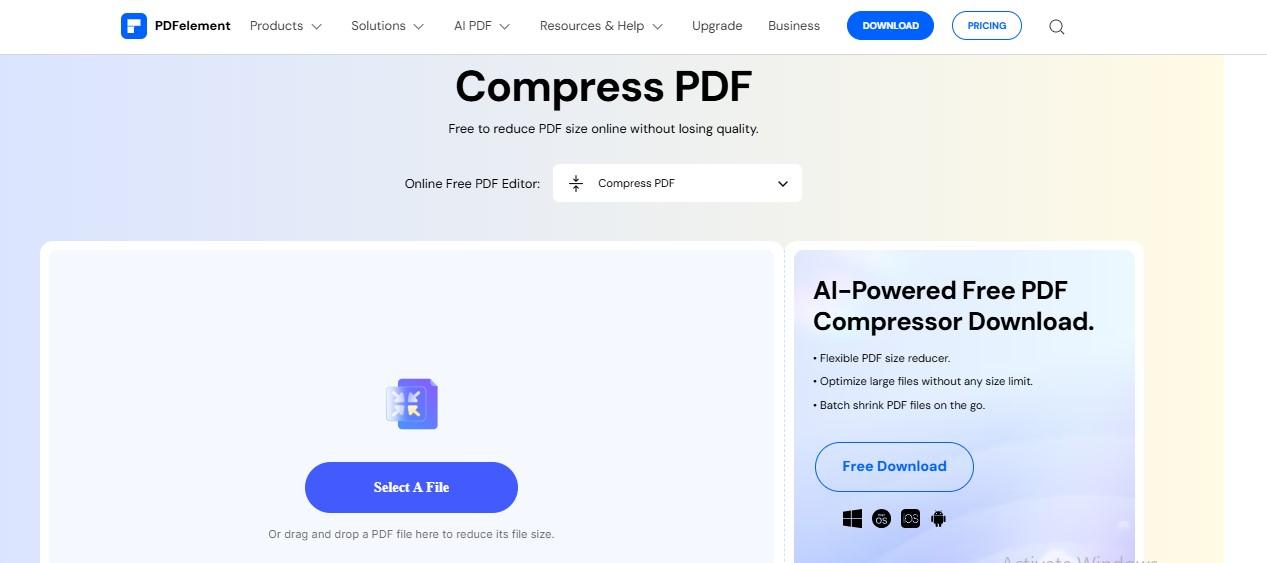
- Шаг 3: Выберите желаемый уровень сжатия. Нажмите «Сжать».
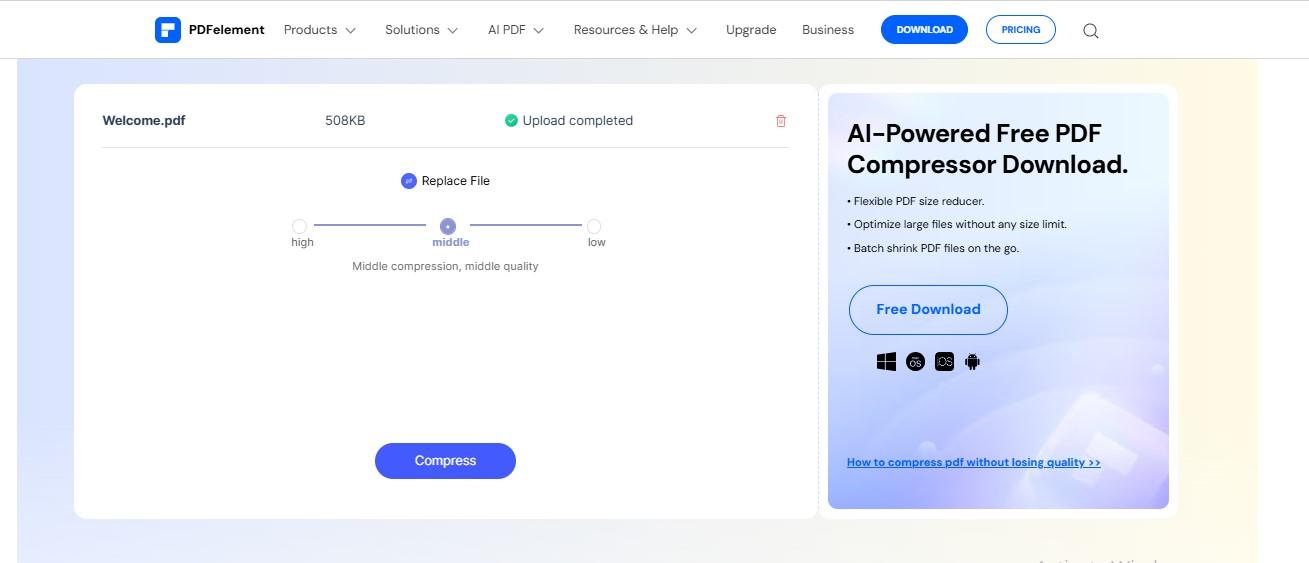
- Шаг 4. Сохраните сжатый файл, нажав кнопку «Загрузить».

Маленькийpdf
Smallpdf выделяется как доступный онлайн-компрессор PDF, который упрощает процесс уменьшения размера PDF-файлов. Вы можете уменьшить PDF-документы, открыв их прямо из браузера.
Smallpdf эффективно сочетает уменьшение размера файла с сохранением качества, гарантируя, что документы останутся пригодными для использования и визуально нетронутыми после сжатия.
Кроме того, этот инструмент легко интегрируется с различными службами облачного хранения, такими как Google Drive и Dropbox, что повышает его полезность, особенно если вы работаете на нескольких устройствах или сотрудничаете с командами удаленно.
Ключевая особенность
- Различные уровни сжатия
- Предварительный просмотр файла после сжатия
- Дополнительные функции управления PDF-файлами
Как использовать Smallpdf для сжатия PDF?
Ниже приведен подробный процесс сжатия PDF-файлов с помощью Smallpdf.
- Шаг 1. Получите доступ к функции « Сжатие PDF » Smallpdf.
- Шаг 2: Нажмите «Выбрать файлы», чтобы импортировать нужный документ.
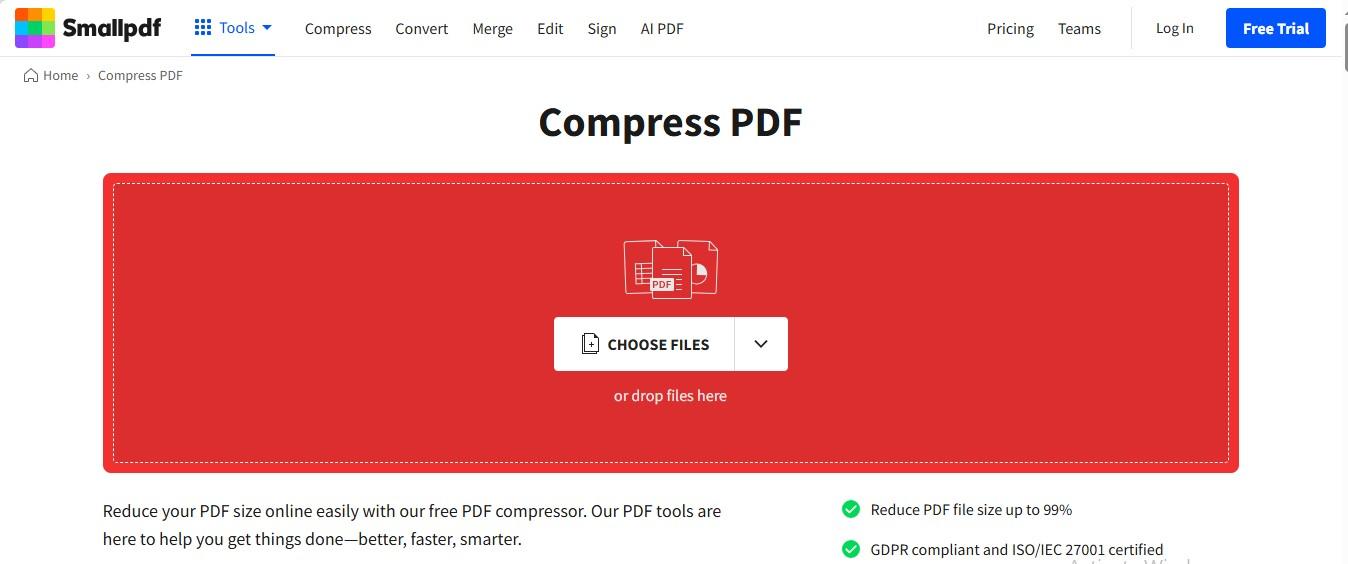
- Шаг 3: Выберите уровень сжатия и нажмите «Сжать» .
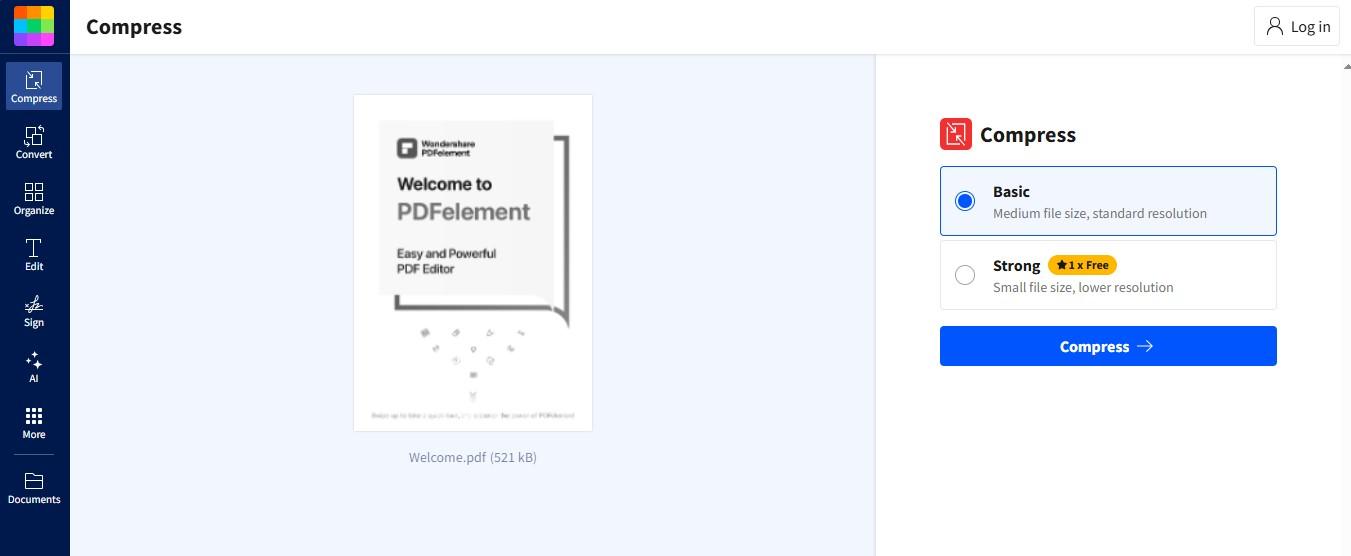
- Шаг 4: Нажмите кнопку «Загрузить» , чтобы сохранить сжатый файл.
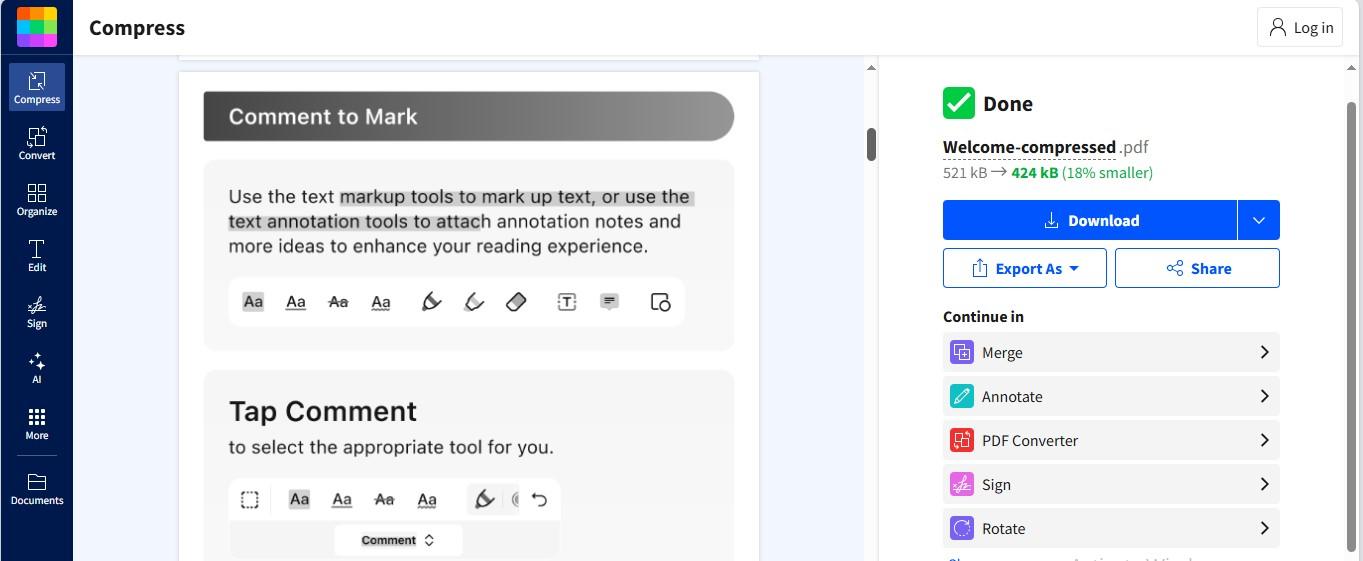
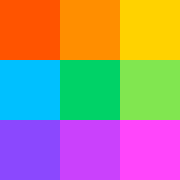
Пользователи Smallpdf могут легко сжимать, конвертировать и редактировать PDF-файлы, что подойдет как частным лицам, так и предприятиям.
- Предлагает функции редактирования в приложении для комплексного опыта.
- Обеспечивает различные уровни сжатия для достижения желаемого качества документа.
- Позволяет экспортировать сжатые документы в другие форматы.
- Предварительный просмотр файла после сжатия
- Пакетная обработка требует премиум-подписки
iLovePDF
iLovePDF — это динамичная онлайн-платформа, известная своими надежными возможностями сжатия. Вы можете выбирать между различными уровнями сжатия для сбалансированного подхода.
iLovePDF уделяет особое внимание безопасности, предлагая возможность удалять файлы со своих серверов после обработки.
Благодаря сочетанию удобного дизайна, эффективного сжатия и безопасной обработки iLovePDF является лучшим выбором для эффективного управления размером PDF-файлов.
Ключевая особенность
- Удаление файла вручную после сжатия
- Пакетная обработка
- Различные уровни сжатия
Как использовать iLovePDF в качестве компрессора PDF?
Вот как вы можете использовать iLovePDF для сжатия PDF:
- Шаг 1: Получите доступ к функции « Сжать PDF » iLovePDF.
- Шаг 2: Нажмите «Выбрать PDF-файлы», чтобы импортировать нужный файл.
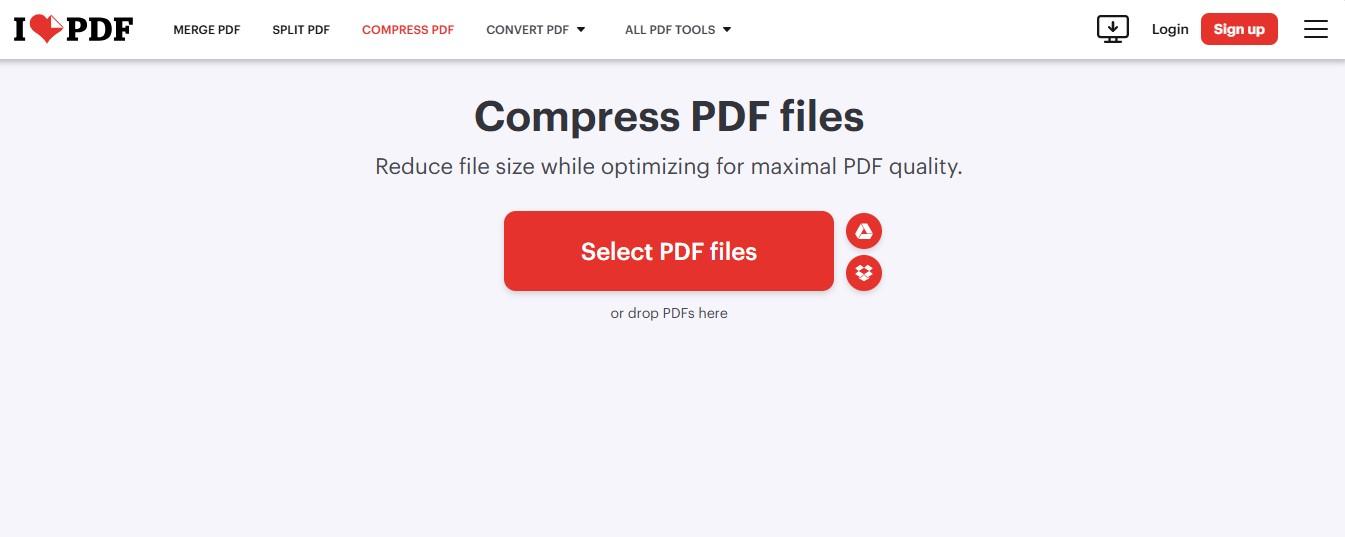
- Шаг 3. Выберите предпочтительный уровень сжатия и нажмите «Сжать PDF».
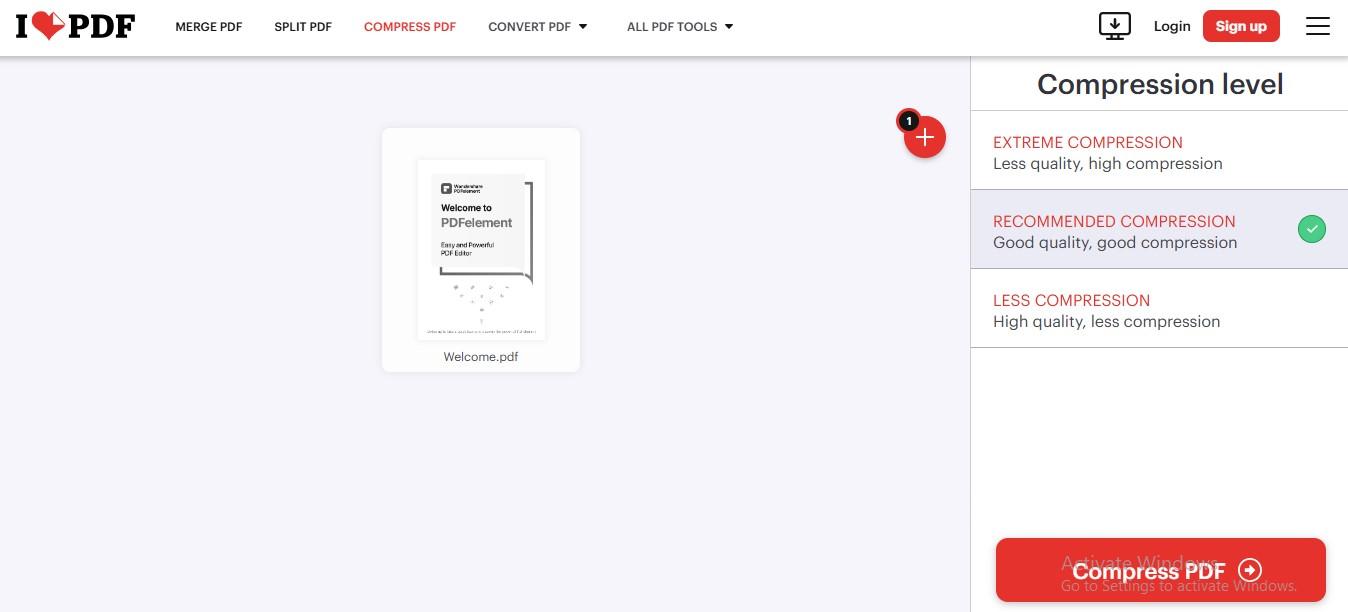
- Шаг 4: Ваш сжатый файл будет загружен автоматически.
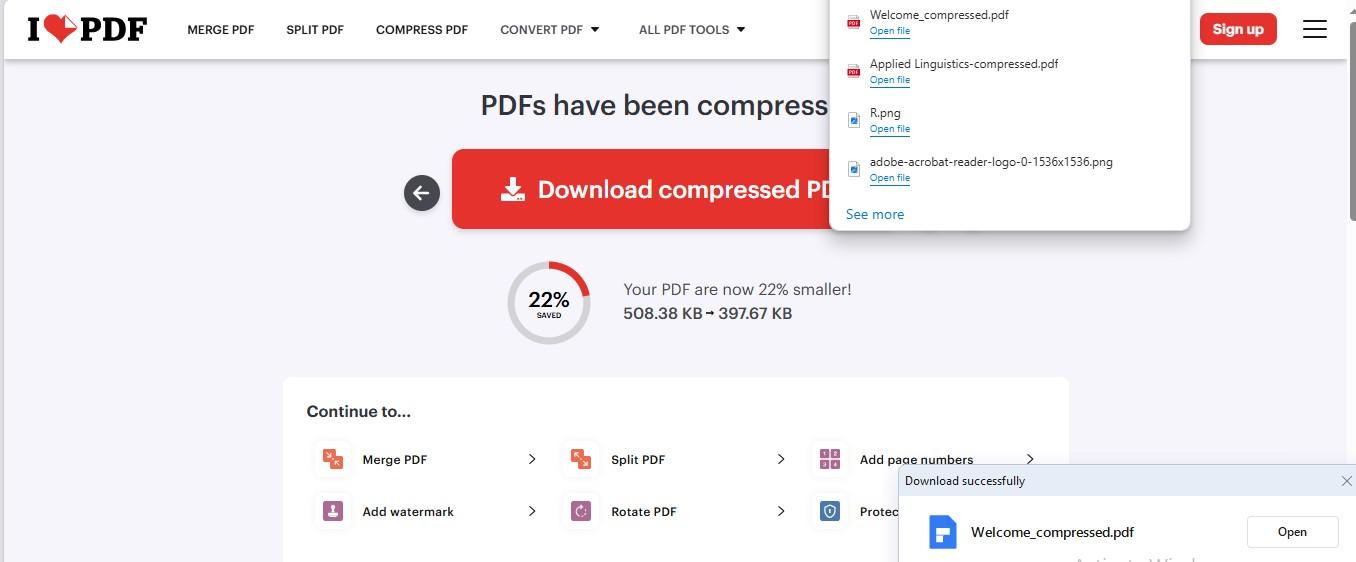
iLovePDF предлагает простой интерфейс, подходящий для частных лиц и профессионалов, желающих эффективно решать задачи PDF.
- Доступна бесплатная версия для сжатия ваших файлов.
- Интеграция с платформами облачных хранилищ для загрузки и скачивания файлов.
- Позволяет вручную удалять файлы после выполнения сжатия.
- Предоставляет дополнительные функции для комплексного управления документами.
- Качество документа неудовлетворительное
Заключение
Чтобы обеспечить полное понимание каждого онлайн-компрессора PDF, мы провели углубленный анализ всех вышеописанных инструментов. В этой оценке тщательно рассматриваются различные аспекты, такие как качество сжатия, цена и дополнительные функции. В следующей таблице представлен краткий обзор наших выводов:
| Спецификация | HiPDF | Акробат онлайн | PDFelement | Маленькийpdf | iLovePDF |
|---|---|---|---|---|---|
| Пакетная обработка | Да | Да (Премиум) | Нет | Да (Премиум) | Да (до 2 файлов) |
| Бесплатная версия | Да | Да | Да | Да | Да |
| Уровни сжатия | Да | Да | Да | Да | Да |
| Качество документа | Высокий | Высокий | Высокий | Высокий | Средний |
| Дополнительные возможности | Да | Да | Да | Да | Да |
| Автоматическая загрузка | Да | Нет | Нет | Нет | Да |
| Удаление файла вручную | Нет | Нет | Нет | Нет | Да |
| Предварительный просмотр файла | Нет | Нет | Да | Да | Нет |
Хотя каждый из пяти онлайн-компрессоров PDF имеет свои сильные стороны, HiPDF является отличным выбором для быстрого и легкого сжатия. Он сочетает в себе простоту использования и гибкость в решении различных задач сжатия без ущерба для качества документа.

Независимо от того, сжимаете ли вы один документ или несколько файлов одновременно, HiPDF сделает вашу работу продуктивной и экономит время. Включите HiPDF в свои рабочие процессы, чтобы получить легкие документы под рукой!
Есть какие-нибудь мысли по этому поводу? Напишите нам в комментариях ниже или перенесите обсуждение в наш Twitter или Facebook.
Рекомендации редакции:

Как платежные решения в биткойнах могут принести пользу вашему бизнесу
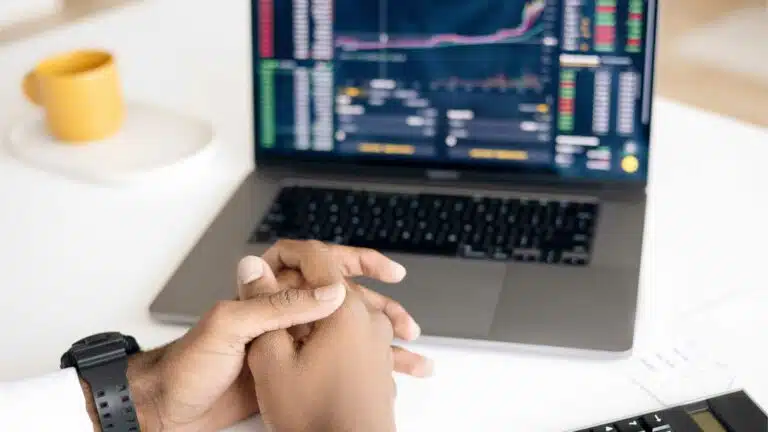
Автоматизированные торговые боты: преимущества и подводные камни
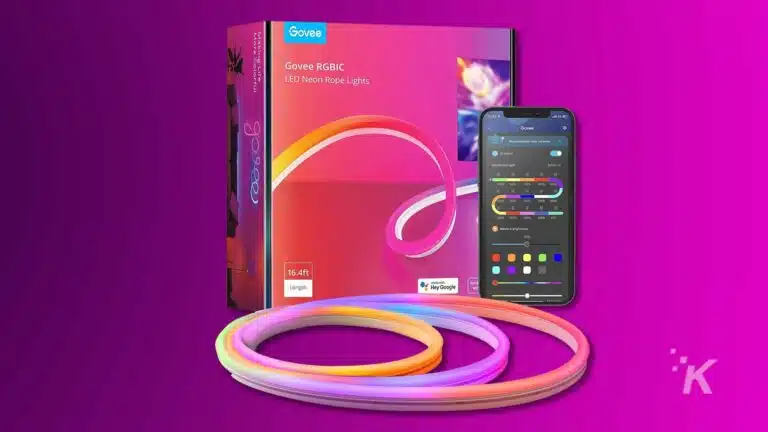
Prime Day: купите этот красочный неоновый светильник Govee со скидкой 40 %.
Раскрытие информации: это спонсируемый пост. Однако наши мнения, обзоры и другой редакционный контент не зависят от спонсорства и остаются объективными .